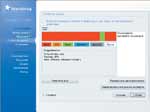Mandriv’ка с комфортом
27.11.08Мой Компьютер, №24 (528), 03.11.2008
В начале традиционно пару слов о поставке. Хотя здесь ничего не изменилось. Все те же One, Free, Flash и Power Pack.
Последний представляет собой элитный вариант, поэтому говорить о нем не будем.
Вариант Mandriva Flash — это предустановленный на 4-Гб USB-флэшкарту дистрибутив, с которой можно загрузиться и работать как в обычной системе.
Для свободной закачки доступны One и Free.
Вариант One является LiveCD-решением, работающим без установки на жесткий диск, хотя при необходимости установку можно произвести уже из рабочей среды. Незаменим при тестировании на совместимость оборудования и знакомстве с дистрибутивом.
В поставку включено все необходимое ПО, в том числе проприетарные драйверы и кодеки для закрытых форматов (MP3, Flash и так далее). Поэтому 3D-ускорение и прочие функции поддерживаются сразу после установки.
Файловая система — SquashFS. В ней используется сжатие, что позволило включить в One довольно приличное количество приложений.
Минус One состоит в том, что предлагаемая платформа — только i386 (точнее, i586). А значит, ресурс современных многоядерных 64-битных процессоров будет использоваться недостаточно эффективно.
Предлагается One в двух вариантах, отдельно с рабочими средами KDE 4.1.2 и GNOME 2.24. Старый KDE 3.5.х в Mandriva 2009 вообще по умолчанию не устанавливается ни в одном из вариантов, но он доступен в репозитарии пакетов (находится в /contrib). Как и ранее, при загрузке нужно выбирать вариант со своей локализацией — украинский доступен в extra-i18n, русский — в int. Остальные, вроде afro-asia, jp-zh и так далее, для нашего региона интереса не представляют. После установки дистрибутива язык интерфейса можно легко изменить на любой другой.
Версия Free уже требует установки на жесткий диск, то есть является традиционным вариантом. В ней не содержится закрытого ПО (отсюда и название), поэтому 3D и кодеки придется доустанавливать самостоятельно.
Распространяется на одном DVD- или двух CD-дисках (для установки достаточно CD1). Последние также доступны в нескольких локализациях. Несомненным плюсом Free является наличие варианта и для 64-битных систем. При наличии хорошего подключения к Интернет и разнообразных систем можно выбрать dual-arch, при установке с которого будет подобрана оптимальная архитектура для будущей системы.
Для знакомства с новой Mandriva 2009 я выбрал CD-вариант Free, который буду сравнивать с One KDE4.
Устанавливаем Free
Скачиваем архив, проверяем контрольную сумму, записываем и загружаемся. Загрузочное меню, встречающее пользователя в версиях Free и One, отличается не только пунктами, но, как оказалось, даже цветом обоев. В One со средой KDE фон выполнен темными обоями, в Free почему-то обои остались, как и прежде, синими.
По F1 получаем короткую справку, по F2 выбираем язык. Нажав F3, получаем возможность указать разрешение экрана, а F4 отвечает за дополнительные параметры, передаваемые ядру.
По умолчанию в Free предлагается начать установку дистрибутива, альтернативами являются загрузка с жесткого диска, тестирование памяти и аварийная загрузка.
Программа установки полностью переделана, сам процесс трудностей вызывать не должен.
В первом окне выбираем используемый язык. Нажав кнопку «Многоязычность», можно отметить флажками сразу несколько языков, поддержка которых в системе необходима. Принимаем лицензию (почему-то опять на английском).
Далее программа просит указать язык клавиатурной раскладки. Опять же кнопка «Больше» позволит добавить поддержку нескольких языков. Выбираем комбинацию для переключения раскладки, хотя пока она действовать не будет, в процессе установки следует использовать правый Control.
Теперь разметка диска (рис. 1). Вначале DrakX проанализирует имеющиеся разделы и предложит оптимальное решение (использование существующих разделов, всего диска и ручная разметка). Если Mandriva устанавливается в качестве второй системы, то оптимальным будет последний вариант.
Ручной режим стал еще проще. Если раздел готов, то просто отмечаем его мышкой и нажимаем на одну из кнопок, которая соответствует файловой системе (они расположены под рисунком). При создании Linux-разделов можно использовать файловые системы Ext 2/3, ReiserFS, XFS, JFS. Windows-форматы поддерживаются в полном объеме — можно работать с разделами FAT и NTFS.
Далее будет предложено указать точку монтирования. Поддерживается изменение размера, в том числе и NTFS, поэтому подготовку диска для установки можно заранее не производить. Любые действия с разделами всегда рискованны, поэтому ценные данные не мешает куда-нибудь сохранить.
Подтверждаем разделы, которые следует отформатировать; при необходимости можно их проверить на наличие сбойных секторов. Если второй CD не скачан на шаге «Media Selection», следует убрать флажок «Mandriva Linux 2009… CD2».
При необходимости перед установкой содержимое компакт-диска можно скопировать на жесткий диск.
Далее мастер предлагает указать другие источники данных (СD-ROM, HTTP, FTP, NFS). И переходим к выбору групп пакетов: просто отмечаем задачи, на которые ориентирован компьютер.
Кстати, по умолчанию предложен GNOME, что весьма странно, так как Mandriva всегда была KDE-шным дистрибутивом. Среди прочих сред в списке присутствуют KDE и IceWM.
Чтобы указать отдельные пакеты, активируем флажок «Выбор отдельных пакетов».
Теперь все готово, и мы жмем кнопку «Установить».
Следующий этап — «Настройка после установки». Действия, в общем, стандартны — вводим пароль администратора, заводим учетную запись для повседневной работы. Далее нам предоставляется возможность настройки видеоподсистемы и прочего оборудования, а также некоторых системных параметров (часовой пояс, firewall).
На этом этапе можно настроить и проверить доступ в Интернет. Последнее понадобится на следующем шаге, т.е. для обновления дистрибутива. Хотя его можно пропустить.
Рабочий стол GNOME
Рабочий стол GNOME 2.24 в общем-то традиционен, локализован, в качестве темы использована La Ora (рис. 2). В отличие от сжатого архива SquashFS, используемого в One, в Free для установки используются отдельные пакеты. Поэтому приложений на диск поместилось чуть меньше.
В меню находим OpenOffice.org 3.0, анонсированный буквально за неделю до выхода дистрибутива. Доступны все основные компоненты — Writer, Calc, Draw, Impress и Base.
Интерфейс OO локализован, а в поставке имеются словари для проверки орфографии. Запускается OO 3 заметно быстрее своего предшественника.
Во вкладке «Интернет» находим Firefox и Evolution.
Во вкладке «Графика» — GIMP.
Проигрыватель Totem, запустившийся по щелчку на MP3-файле, работать отказался, сославшись на отсутствие нужного кодека. Codein’a нет в списке установленных приложений, поэтому о поддержке MP3 придется позаботиться самому.
Для установки новых программ достаточно выбрать одноименный пункт в меню «Приложения», по ходу добавляем репозитарии. Далее приложения устанавливаются в Rpmdrake одним щелчком мышки.
Подключенная флэшка или цифровой фотоаппарат подхватываются автоматически, ярлык выводится на рабочий стол.
Дистрибутив Mandriva всегда отличали удобные и простые инструменты настройки, собственно, поэтому он любим новичками. Приятно, что Mandriva 2009 не стала исключением из правил. Фирменная фича — «Центр настройки Mandriva», вызываемый нажатием ссылки «Настройка компьютера». О его возможностях можно рассказывать долго, практически все настройки можно произвести отсюда. Несмотря на обилие функций, осваивается он легко. Все находится именно там, где ищешь, просто нужно не полениться заглянуть внутрь.
KDE 4 в Mandriva One
Mandriva 2009 — это первый дистрибутив, вышедший со вполне рабочим KDE 4 (рис. 3). До этого все попытки мне, если честно, не нравились. Хотя еще при анонсе KDE 4 было известно, что «настоящей» четверкой будет именно версия 4.1. Вот мы ее и получили.
Выглядит рабочий стол весьма стильно, в качестве темы оформления рабочего стола выбрана Aya.
В поставке One есть еще шесть других тем. Композитный менеджер Compiz 0.7.8, если карта поддерживает 3D-ускорение, позволяет полюбоваться трехмерным рабочим столом. Несколько непривычно смотрятся ярлыки, размещенные на полупрозрачном плазмоиде в центре рабочего стола.
В меню установки плазмоидов находим еще 34 приложения: Notes — редактор заметок, Show Dashboard позволяет быстро очистить рабочий стол, Now Playing показывает данные о проигрываемой композиции
Плазмоид Lancelot launcher, предназначенный для запуска приложений, являет собой некую смесь стартового меню Kickoff и Katapult. Кроме этого он обеспечивает быстрый доступ к документам, находящимся в домашнем каталоге пользователя, выводит список последних документов и программ. Им вполне можно заменить «Mandriva Launcher menu».
Само меню запуска приложений выполнено в традиционном стиле, его легко можно изменить на Kickoff, который считается стандартным в KDE 4.
На смену KPDF и KGhostScript в KDE 4 пришел Okular, который умеет открывать документы во многих форматах — PDF, FictionBook, ODT, CHM, DjVu, Comic Book и некоторые другие. Благодаря модульной структуре его можно научить открывать любой другой формат документов.
Из других приложений из состава KDE можно отметить: видеопроигрыватель Dragon Player, разработчики которого исповедуют минимализм, и Amarok2 (2.0-svn), портированный под Qt 4. Плазмоиды можно встраивать прямо в основное окно Amarok, поэтому теперь здесь выводится текст композиции или обложка альбома.
Кроме «Центра Управления Mandriva» для настроек предложена программа «Системные параметры» (System Settings), которая давно известна пользователям Ubuntu.
Итак, разработчики Mandriva в который раз подтвердили право называть свое детище «самым пользовательским дистрибутивом». Обилие графических инструментов на все случаи жизни позволяет новичку без проблем освоить дистрибутив.
Linux forever!
Сергей «grinder» ЯремЧук
Web-droid редактор
Не пропустите интересное!
Підписывайтесь на наши каналы и читайте анонсы хай-тек новостей, тестов и обзоров в удобном формате!
Обзор смартфона Oppo A6 Pro: амбициозный

Новый смартфон Oppo A6 Pro — телефон среднего уровня с функциональностью смартфонов премиум-класса. Производитель наделил его множеством характеристик, присущих более дорогим телефонам. Но не обошлось и без компромиссов. Как именно сбалансирован Oppo A6 Pro – расскажем в обзоре.
Выбор редакции 2025. Лучшие устройства года по версии hi-tech.ua

Лучшие игровые ноутбуки, мышки для работы, клавиатуры для игр, смартфоны и беспроводные наушники 2025 года. Среди них мы отметим самые интересные и те что можем рекомендовать купить.
Аудио система Samsung Music Frame получила лимитированную версию «Города Украины» Samsung аудио события в Украине
Samsung объявила о выпуске специальной лимитированной коллекции под названием «Города Украины», созданной совместно с дизайнерским агентством KOTIKINC.
Китайская BYD экспортировала почти 1 млн электрокаров в 2025 году бизнес Китай электротранспорт
В период с января по ноябрь 2025 года BYD уже отправила на зарубежные рынки 878 498 автомобилей, что на 144 % больше по сравнению с аналогичным периодом прошлого года